VMware HCL에서 VMware ESXi 5.x 및 6.x에 올바른 드라이버를 다운로드하고 설치하는 방법
Summary: 이 문서에서는 VMware HCL(Hardware Compatibility List)에서 네트워킹 및 스토리지 구성 요소에 맞는 드라이버를 다운로드하고 설치하는 방법에 대해 설명합니다.
This article applies to
This article does not apply to
This article is not tied to any specific product.
Not all product versions are identified in this article.
Instructions
목차
설명
호스트에서 정보 수집
VMware HCL에서 드라이버 검색, 다운로드 및 설치
추가 정보
설명
이 문서에서는 VMware HCL(Hardware Compatibility List)에서 네트워킹 및 스토리지 구성 요소에 맞는 드라이버를 다운로드하고 설치하는 방법에 대해 설명합니다. 이 프로세스는 단순하고 간단하지만 여러 단계가 있으며 일부 정보는 사전에 수집해야 합니다. VMware ESXi 5.x 및 ESXi 6.0을 실행하는 호스트에 하드웨어 구성 요소를 위한 올바른 드라이버를 다운로드하고 설치하려면 여기 나온 지침을 따르십시오.
호스트에서 정보 수집
VMware HCL에서 드라이버를 다운로드하기 전에 호스트에서 필요한 일부 정보를 수집해야 올바른 드라이버를 식별할 수 있습니다. 이를 수행하려면 ESXi 호스트에서 실행되는 빌드 및 업데이트를 포함한 정확한 버전을 먼저 찾아야 합니다.
 이 예에 나온 스크린샷은 다른 호스트의 스크린샷이므로 다른 버전의 ESXi를 보여줍니다. 이 문서의 예는 네트워크 카드에 관한 것이지만 스토리지 어댑터에도 적용됩니다.
이 예에 나온 스크린샷은 다른 호스트의 스크린샷이므로 다른 버전의 ESXi를 보여줍니다. 이 문서의 예는 네트워크 카드에 관한 것이지만 스토리지 어댑터에도 적용됩니다.
SSH를 통해 ESXi 호스트에 연결하고 아래 지침에 따라 필요한 정보를 수집하십시오. 단계를 진행하는 동안 수집된 정보를 기록하십시오.
- "vmware -vl" 명령을 사용하고 표시된 버전 및 업데이트를 기록합니다.
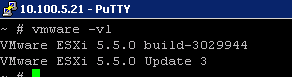
그림 1: ESXi 버전 및 업데이트 번호 표시
- 네트워크 구성 요소에 대한 자세한 내용을 보려면 "esxcli network nic list" 명령을 사용합니다. HBA, PERC 및 Fibre Channel HBA에 대한 자세한 내용을 보려면 "esxcli storage core adapter list
 " 명령을 사용하십시오그림 2: 네트워크 구성 요소의 세부 정보 표시
" 명령을 사용하십시오그림 2: 네트워크 구성 요소의 세부 정보 표시
 네트워크 카드의 유형은 여러 개일 수 있습니다.
네트워크 카드의 유형은 여러 개일 수 있습니다.
- 다음 "esxcli system module get -m=tg3"을 입력하여 시스템 구성 요소의
 버전, 빌드 및 인터페이스 세부 정보를 가져옵니다.그림 3: 네트워크 구성 요소의 버전, 빌드 및 인터페이스 세부 정보 표시
버전, 빌드 및 인터페이스 세부 정보를 가져옵니다.그림 3: 네트워크 구성 요소의 버전, 빌드 및 인터페이스 세부 정보 표시
- "ethtool -i vmnicX" 명령을 사용하여 시스템 구성 요소의
 펌웨어 버전을 확인합니다. 그림 4: 네트워크 구성 요소의 펌웨어 버전 표시
펌웨어 버전을 확인합니다. 그림 4: 네트워크 구성 요소의 펌웨어 버전 표시
- 다음 명령을 사용합니다. "vmkchdev -l" 명령을 사용하여 VID(Vendor ID), DID(Device ID), SVID(Subvendor Device ID) 및 SSID(Subvendor ID)에 대한 정보를 수집합니다.
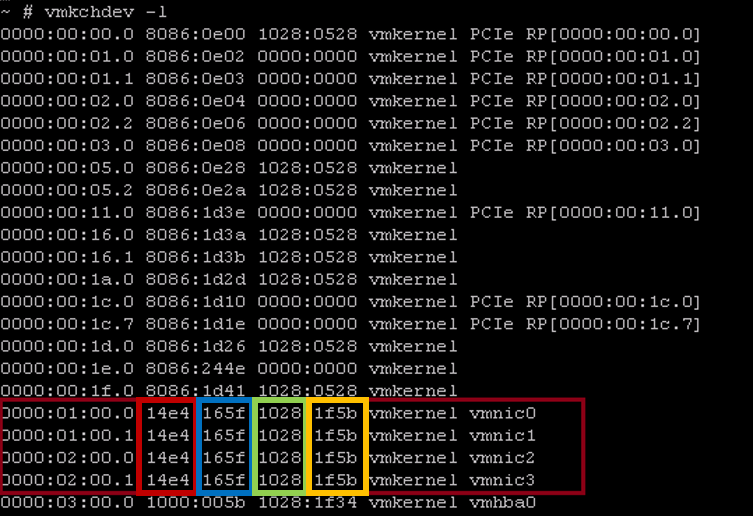
그림 5: 네트워크 구성 요소의 펌웨어 버전 표시
| 빨간색 | 공급업체 ID | 14e4 |
| 파란색 | 디바이스 ID | 165f |
| 녹색 | 하위 공급업체 디바이스 ID | 1028 |
| 노란색 | 하위 공급업체 ID SSID | 1f5b |
VMware HCL에서 드라이버 검색, 다운로드 및 설치
- VMware HCL - 디바이스 IO로 이동: https://www.vmware.com/resources/compatibility/search.php?deviceCategory=io
- 이전 섹션에서 수집한 정보를 양식에 입력합니다. 즉, VID(Vendor ID), DID(Device ID), SVID(Subvendor Device ID) 및 SSID(Subvendor ID)가 있습니다. 그런 다음 "업데이트 및 결과 보기"를 클릭합니다.
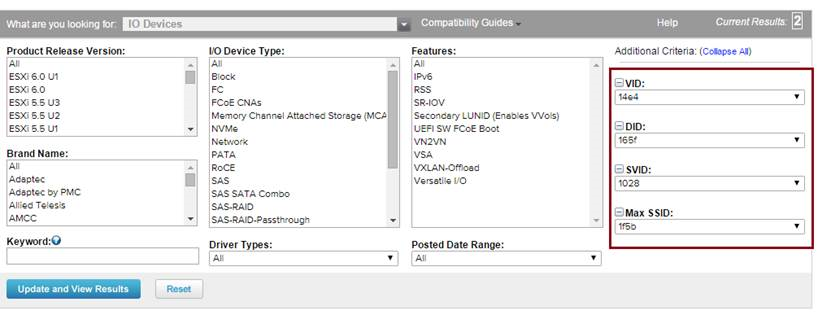
그림 6: VMware HCL 포털
- "VMware Product Name" 탭에서 이전 섹션에서 수집한 업데이트 번호를 포함하여 정확한 VMware 버전을 선택합니다. +를 사용하여 릴리스 세부 정보를 확장하고 제공된 링크에서 드라이버를 다운로드합니다.

그림 7: VMware HCL 포털
VMware는 esxcli 및 여기에서 찾아 볼 수 있는 오프라인 번들을 사용하여 ESXi 5.x/6.x에 관련 드라이버를 설치하는 방법에 대한 단계별 지침 비디오를 포함하여 유용한 문서를 제공합니다.
추가 정보
자세한 내용은 이러한 프로세스에 대해 자세히 설명하는 VMware의 기술 자료에 나와 있습니다. 아래 링크를 참조하십시오.- VMware HCL(Hardware Compatibility List)을 사용하여 ESXi/ESX 호스트 PCI 디바이스(HBA)에 대한 올바른 드라이버 식별(1031534)
https://kb.vmware.com/s/article/1031534 - ESX/ESXi에서 "vm-support" 명령을 실행하여 진단 정보를 수집합니다(1010705)
https://kb.vmware.com/s/article/1010705 - ESXi 5.x 및 6.x에서 ESXi 셸 사용(2004746)
https://kb.vmware.com/s/article/2004746 - VMware ESX/ESXi에 대한 진단 정보 수집(653)
https://kb.vmware.com/s/article/653
Affected Products
VMware ESXi, VMware ESXi 5.x, VMware ESXi 6.xArticle Properties
Article Number: 000120095
Article Type: How To
Last Modified: 14 Aug 2024
Version: 5
Find answers to your questions from other Dell users
Support Services
Check if your device is covered by Support Services.